新固态硬盘的分区与系统安装教程(详解新固态硬盘首次分区安装系统的步骤与技巧)
9
2025-01-08
在使用电脑的过程中,我们可能会因为各种原因将硬盘进行分区,以满足不同的需求。然而,随着时间的推移和数据的增加,分区的数量可能会变得冗杂,导致硬盘空间无法有效利用,并且降低了电脑的整体性能。本文将介绍如何将已分区的硬盘合并到C盘,以优化硬盘空间利用和提高电脑性能。
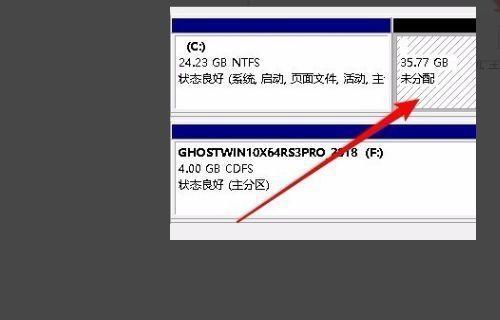
1.检查分区情况:了解当前硬盘的分区情况,打开磁盘管理工具,查看每个分区的容量和使用情况。
2.备份数据:在进行任何操作之前,请务必备份重要数据。因为合并分区可能会导致数据丢失的风险。
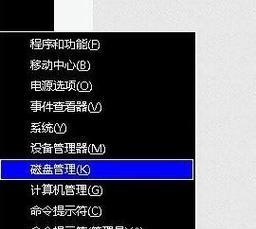
3.空出目标分区:如果要将其他分区合并到C盘,需要首先确保C盘有足够的空间。如果没有足够的空间,可以通过删除不需要的文件或者清理垃圾文件来释放空间。
4.删除目标分区:在磁盘管理工具中,选中要删除的分区,右击选择删除卷。请注意,删除分区将会清除该分区中的所有数据,请确保已备份好重要数据。
5.扩展C盘容量:在磁盘管理工具中,右击C盘,选择扩展卷。按照向导的提示,将已删除的分区空间分配给C盘。

6.确认合并:在扩展卷的过程中,系统会提示您合并分区的操作,确认无误后点击确定。
7.等待合并完成:根据硬盘的大小和数据量,合并分区的过程可能需要一些时间,请耐心等待。
8.重新启动电脑:合并分区完成后,可能需要重新启动电脑才能使改变生效。
9.检查C盘空间:重新启动后,请再次查看C盘的空间情况,确认合并成功。
10.清理垃圾文件:合并分区后,可以利用磁盘清理工具来清理垃圾文件,以进一步释放硬盘空间。
11.整理磁盘碎片:使用磁盘碎片整理工具对硬盘进行碎片整理,以优化硬盘性能。
12.测试电脑性能:合并分区后,可以对电脑的性能进行测试,以检查是否有明显的改善。
13.注意事项:在合并分区的过程中,需要注意备份重要数据、选择正确的分区和确认操作无误,避免数据丢失和系统故障。
14.定期维护:合并分区后,建议定期维护硬盘,如清理垃圾文件、整理磁盘碎片等,以保持硬盘的良好状态。
15.通过合并已分区的硬盘到C盘,我们可以优化硬盘空间利用,提高电脑性能。然而,在进行合并分区操作之前,请务必备份重要数据,并注意操作过程中的安全性。同时,定期维护硬盘也是保持电脑良好运行状态的重要环节。
版权声明:本文内容由互联网用户自发贡献,该文观点仅代表作者本人。本站仅提供信息存储空间服务,不拥有所有权,不承担相关法律责任。如发现本站有涉嫌抄袭侵权/违法违规的内容, 请发送邮件至 3561739510@qq.com 举报,一经查实,本站将立刻删除。